엑셀 VBA 범위 개체
워크 시트의 셀 (또는 셀)의 표현 인 범위 객체는, 엑셀 VBA의 가장 중요한 목적입니다. 이 장에서는 속성 및 Range 개체의 방법의 개요를 제공합니다. 등록 방법은 일을 할 때 (그들은 객체와 작업을 수행), 객체가 무언가 (그들은 목적을 설명)입니다.
범위로서는
워크 시트에 / VBA 만들-A-매크로 # 명령 버튼을 [명령 단추]`다음 코드 줄을 추가하십시오 ‘링크를 놓고
Range("B3").Value = 2
당신이 시트에 명령 단추를 클릭하면 검색 결과 :
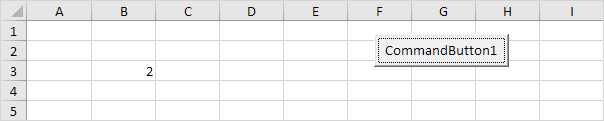
코드 :
Range("A1:A4").Value = 5
결과 :
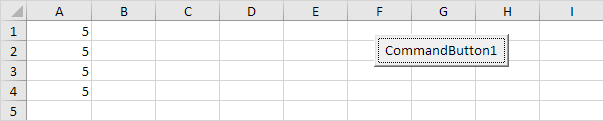
코드 :
Range("A1:A2,B3:C4").Value = 10
결과 :
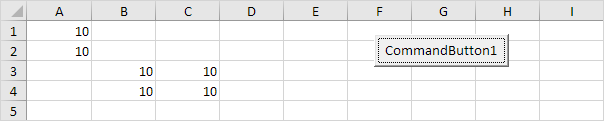
참고 : 명명 된 범위를 참조하는
엑셀 VBA 코드에서이 같은 코드 줄을 사용하십시오
Range("Prices").Value = 15
셀
대신 범위, 당신은 또한 세포를 사용할 수 있습니다. 당신이 링크`를 할 때 세포를 사용하면 특히 유용합니다 : ‘범위를 통해 / VBA 루프 [루프].
코드 :
Cells(3, 2).Value = 2
결과 :
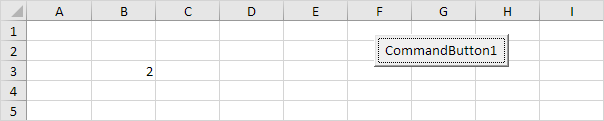
설명 : 엑셀 VBA는 행 3 열 (2)의 교차 부에 셀에 값 2를 입력
코드 :
Range(Cells(1, 1), Cells(4, 1)).Value = 5
결과 :
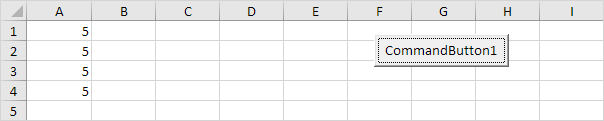
Range 개체 선언
당신은 키워드 희미한 및 설정을 사용하여 Range 개체를 선언 할 수 있습니다.
코드 :
Dim example As Range
Set example = Range("A1:C4")
example.Value = 8
결과 :
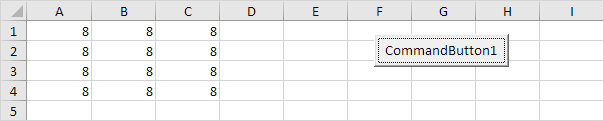
선택 [[선택]을
Range 개체의 중요한 방법은 선택 방법입니다. 선택 방법은 단순히 범위를 선택합니다.
코드 :
Dim example As Range
Set example = Range("A1:C4")
example.Select
결과 :
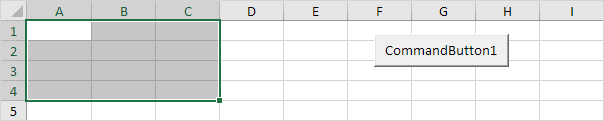
참고 : 다른 워크 시트에서 셀을 선택하려면, 먼저이 시트를 활성화해야합니다. 예를 들어, 다음 코드 라인은 왼쪽에서 세 번째 워크 시트의 셀 B7을 선택합니다.
Worksheets(3).Activate
Worksheets(3).Range("B7").Select
행
를 행 속성은 범위의 특정 행에 액세스 할 수 있습니다.
코드 :
Dim example As Range
Set example = Range("A1:C4")
example.Rows(3).Select
결과 :
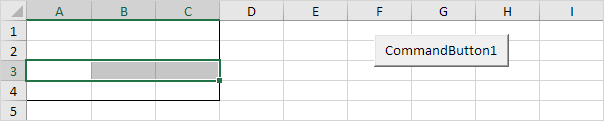
참고 : 그림 테두리.
열
열 속성은 범위의 특정 컬럼에 액세스 할 수 있습니다.
코드 :
Dim example As Range
Set example = Range("A1:C4")
example.Columns(2).Select
결과 :
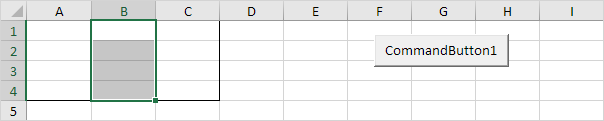
참고 : 그림 테두리.
복사 / 붙여 넣기 [[복사 – 붙여 넣기]
복사 및 붙여 넣기 방법은 범위를 복사하고 워크 시트에 다른 곳에서 붙여 넣기하는 데 사용됩니다.
코드 :
Range("A1:A2").Select
Selection.Copy
Range("C3").Select
ActiveSheet.Paste
결과 :
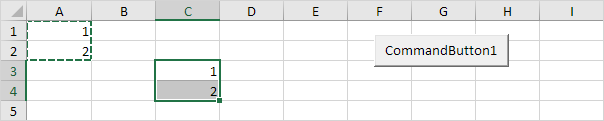
이 엑셀 VBA에서 허용하고 있지만, 정확히 같은 않습니다 아래의 코드 라인을 사용하는 것이 훨씬 낫다.
Range("C3:C4").Value = Range("A1:A2").Value
클리어 [[취소]를
엑셀 범위의 내용을 지우려면, 당신은 ClearContents 방법을 사용할 수 있습니다.
Range("A1").ClearContents
또는 단순히 사용
Range("A1").Value = ""
참고 : 범위의 내용과 형식을 취소 지우기 방법을 사용합니다.
단지 형식을 지우려면 ClearFormats 방법을 사용합니다.
카운트
[[카운트] Count 속성을 사용하면 셀, 행 및 범위의 열 수를 셀 수 있습니다.
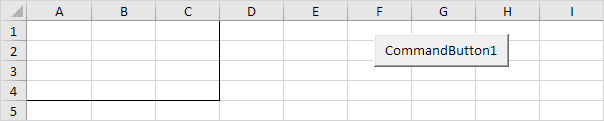
참고 : 그림 테두리.
코드 :
Dim example As Range
Set example = Range("A1:C4")
MsgBox example.Count
결과 :
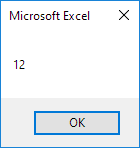
코드 :
Dim example As Range
Set example = Range("A1:C4")
MsgBox example.Rows.Count
결과 :
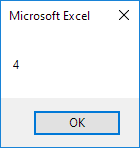
참고 : 유사한 방법으로, 당신은 범위의 열 수를 셀 수 있습니다.